챗gpt를 사용하면서 느낀 불편함은 매번 새로운 대화를 시작할 때마다 프롬프트를 입력하는 번거로움이다. 하지만 이런 과정을 줄일 수 있다면 더욱 편리하게 사용할 수 있을 것이다. 이번포스팅에서는 맞춤설정에 대해 알아보겠다.

챗gpt 4o 사용자
우선 이야기 시작에 앞서 본인이 원하는 양질의 답변을 위해서는 4o 사용해야 한다. 현재 4o는 한정적으로 일정 수의 질문까지는 무료로 사용 가능하니 3.5 버전이 아닌 4o버전을 활용해서 답변을 받아 보는 것이 좋다.(아래 글은 유료 버전의 장단점에 대한 정리 내용이다. 참고가 필요하시다면 한번 보시는 것을 추천드립니다.)
챗GPT4o 유료 사용 후기 (ChatGPT4o-PLUS 플랜 사용 후기)
유료 플랜으로 사용한 챗gpt는 무료와 어떤 차이가 있었는지 이번 포스팅에서는 직접 사용해 본 챗gpt 유료 플랜 사용 후기에 대해 이야기해 보겠습니다.유료 플랜 사용 이유구글에 제미나이(Gemin
wegoodlife.tistory.com
프롬프트 입력
보통 우리가 챗gpt를 사용하기 위해 프롬프트를 입력하게 될 텐데 여기 프롬프트에 어떻게 입력하느냐에 따라 원하는 답변의 내용의 질이 완전히 달라진다. 아래 사진은 단순히 k패스에 대해 물어본 내용이다.

뭔가 답변내용이 정확한 느낌보다는 두루뭉술한 표현을 사용해서 정확한 내용과는 거리가 멀어 보인다. 그 이유는 프롬프트를 너무 단순하게 입력했기 때문인데, 이렇게 말고 사전에 GPT에게 어떤 식으로 대답을 해야 하는지에 대해 입력시켜 준다.
"너는 지금부터 블로그 카피라이터야, 대주제 소주제로 나눠서 2000글자 이상의 완벽한 블로그 포스팅 만들어 줘"

확인해 보면 프롬프트 입력 전과는 다르게 블로그 포스팅 방식으로 대주제 소주제로 나누어 답변을 준 모습이다.
이처럼 보다 명확한 답변을 얻기 위해서는 프롬프트 입력을 먼저 해주고 원하는 질문을 해야 하는데 이런 과정을 매번 하기에는 번거롭다. 그렇기 때문에 이번 포스팅에서 소개하는 맞춤설정은 이런 수고를 덜어주는 방법이다.
맞춤설정
1. PC 버전
PC버전에서는 챗gpt 화면 우측상단에 보면 본인 계정 탭에 위치하고 있다.

2. 모바일 버전
모바일 버전 위치는 아래 사진을 참고하면 찾을 수 있다.

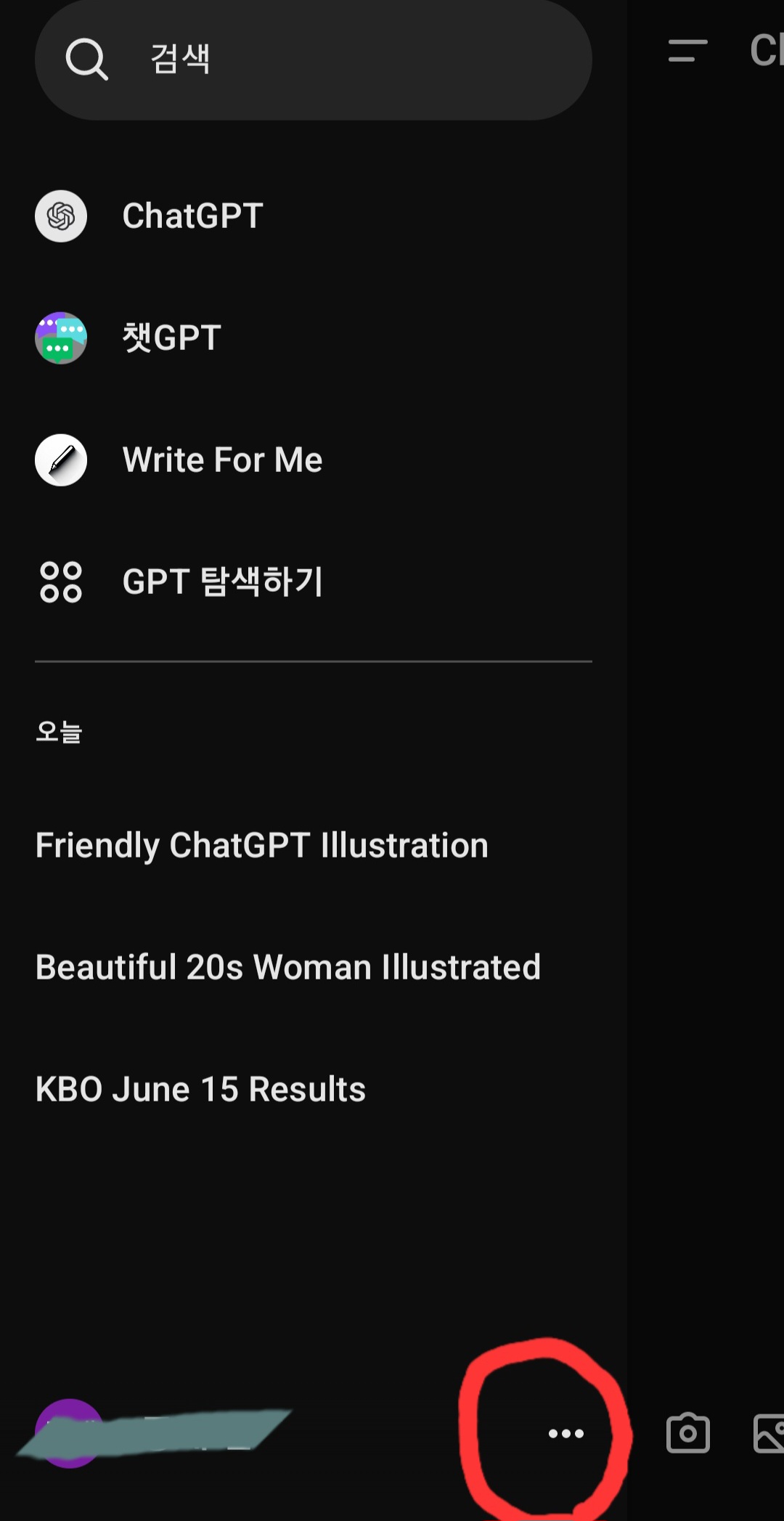

3. 맞춤 설정 방법
맞춤 설정을 눌러보면 두 개의 공백 칸이 나오는데 위에 보이는 칸에는 원하는 답변 방식을 기입해 주고 아래 보이는 칸에는 원하는 답변 스타일을 기입해 주면 된다. 예를 들어 위에 칸에는 블로그카피라이터라고 입력해 주고 아래칸에는 사람 같은 정겨운 말투 이렇게 입력을 해 주면 본인이 원하는 식으로 맞춤 설정이 되어 프롬프트 입력창에 간단히 기입해도 맞춤설정에 입력한 값을 기본으로 답변을 작성하게 된다.


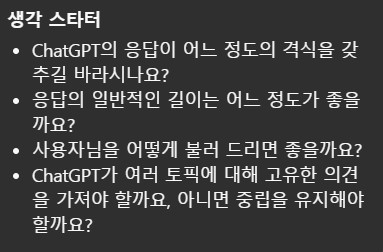
마무리
똑똑한 A.I의 성능을 제대로 사용하기 위해서는 사용자 또한 많은 노력이 필요한 것 같다. 단순히 표면적인 방식으로만 사용한다면 한계가 있기 때문에 여러 방면에서 잘 쓸 수 있는 방법에 대해 연구해야 할거 같다. 이미 알고 계신 분들께서는 시시한 주제 일 수 있지만 사용한 지 얼마 안 되신 분들에게는 유용한 꿀팁이 되었으면 좋겠다.
'A.I 이야기 > Chat gpt' 카테고리의 다른 글
| 챗gpt 활용해서 7월 여름화보 이미지 만들기 (0) | 2024.06.24 |
|---|---|
| 챗gpt 무료 유료 차이 완벽정리(제값 할까 고민중이 당신을 위해) (0) | 2024.06.19 |
| 챗gpt 사용법 꿀팁 2탄 ( 정확한 답변 얻기 ) (0) | 2024.06.18 |
| 챗gpt 스마트폰 사용법과 설치방법(열심히 정리했습니다.) (0) | 2024.06.17 |
| 챗GPT4o 유료 사용 후기 (ChatGPT4o-PLUS 플랜 사용 후기) (2) | 2024.06.16 |

